IOX-COLD und IOX-COLD RUGGED — Installationsanleitung für die Thermograph-Lösung
Support Document
0 mins to read
Installationsanleitung für die Thermograph-Lösung
Einleitung
Die Verbindung zu einem Thermographen erfolgt über das Kabel HRN-CCTH (IOX-COLD) oder HRN-RCCTH (IOX-COLD RUGGED). Die losen Drähte sind direkt mit der Schraubendverbindung des Thermographen verbunden oder an die Anschlüsse des Thermographen geklemmt. Die Pinbelegung auf der Seite des Thermographen hängt von seiner Marke und seinem Modell ab. Weitere Informationen finden Sie im Abschnitt Technische Daten und Konfigurationen des Thermographen.
! WICHTIG: Sobald die erforderlichen Installationen zwischen dem IOX-COLD/IOX-COLD RUGGED und seinen kompatiblen Lösungen (Kühlgerät und Zubehör, Thermograph, Tachograph, Erweiterungen) abgeschlossen sind, muss der IOX-COLD/IOX-COLD RUGGED mit GO9/GO9 RUGGED Geräten installiert werden, wie in den Schnellstartanleitungen beschrieben.
Zugriff auf die Kurzanleitungsdokumente hier:
- IOX-COLD: gtb.link/ioxcold
- IOX-COLD RUGGED: gtb.link/ioxcoldrugged
IOX-COLD
Typischer Anschlussplan für die Installation

Vorbereitung der Installation
Werkzeuge
Achten Sie darauf, dass Folgendes vorhanden ist:
- Schraubendrehersatz
- Kabelführung
- Schneidzange
- Greifzange
- Tachograph/Thermograph Extraktorschlüssel
- Kabelbinder
Komponenten
Produkt
Referenz
Menge
IOX-COLD
IOX-COLD
1
Thermograf-Schnittstellenkabelbaum
HRN-CCTH
1
Installationsanleitung
✱ HINWEIS: Um den IOX-COLD an einen Thermographen anzuschließen, verwenden Sie das lose Kabel des Kabelbaums HRN-CCTH.
1
Entfernen Sie das Thermographen von seinem Standort mit Hilfe von Extraktoren.


2
Verbinden Sie das HRN-CCTH mit dem IOX-COLD.

3
Verlegen Sie den Kabelbaum HRN-CCTH. Falls erforderlich, schneiden Sie die überschüssige Länge ab oder legen Sie sie nach dem Verlegen des Kabelbaums in Schleifen.
Sobald die Verkabelung erfolgt ist, schließen Sie den Kabelbaum gemäß der Anschlusstabelle unten und im Abschnitt Spezifikationen und Konfigurationen des Thermographen an den Thermographen an.


HRN-CCTH lose Kabel
Thermograf
Signal
Kabelfarbe
Signal
RS232-RX
Türkis
RS232-TX
RS232-TX
Violett
RS232-RX
GND
Schwarz
GND
4
Legen Sie das Thermograph zurück an seinen ursprünglichen Standort.

IOX-COLD RUGGED
Typischer Anschlussplan für die Installation
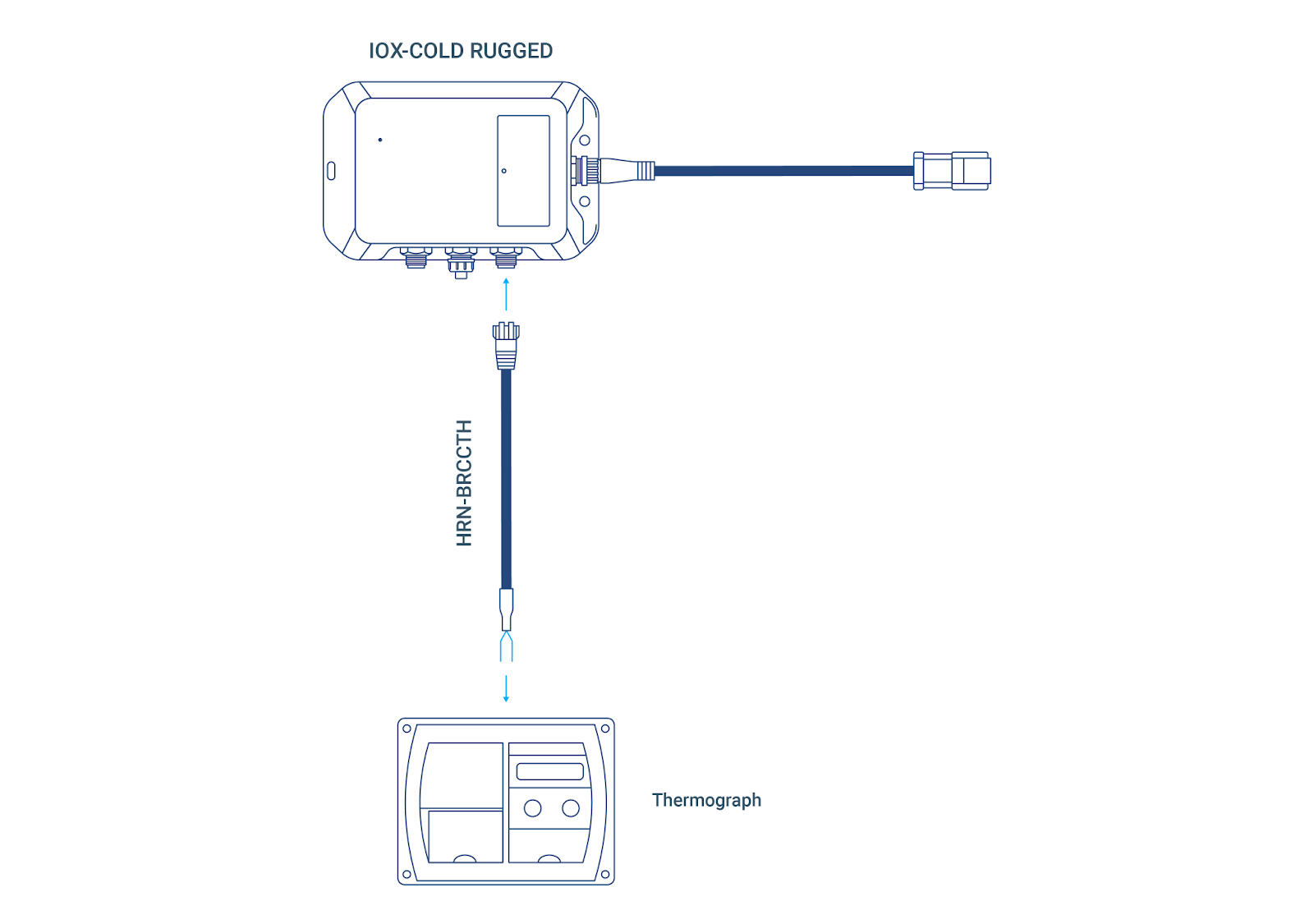
Vorbereitung der Installation
Werkzeuge
Achten Sie darauf, dass Folgendes vorhanden ist:
- Schraubendrehersatz
- Ratschensatz
- Kabelführung
- Schneidzange
- Greifzange
- Kabelbinder
Komponenten
Produkt | Referenz | Menge |
IOX-COLD | IOX-COLD | 1 |
Thermograf-Schnittstellenkabelbaum | HRN-RCCTH | 1 |
Installationsanleitung
1 | Öffnen Sie das Thermographenfach, indem Sie die vier Schrauben entfernen. |
|
2 | Schneiden Sie die überschüssige Länge des Thermographenkabels ab und stecken Sie das Kabel in die Thermographenbox. |
|
3 | Schließen Sie den IOX-COLD RUGGED gemäß der Anschlusstabelle unten und im Abschnitt Spezifikationen und Konfigurationen des Thermographen an den Thermographen an. |
|
HRN-RCCTH lose Kabel | Thermograf | ||
Signal | Kabelfarbe | Signal | |
RS232-RX | Türkis | RS232-TX | |
RS232-TX | Violett | RS232-RX | |
GND | Schwarz | GND | |
4 | Schließen und sichern Sie das Thermographenfach mit den vier Schrauben. |
|
Anhang
Technische Daten und Konfigurationen des Thermographen
ThermoKing TKDL - PRO/SPR/DCS

Anschlüsse | Konfiguration |
| Es ist keine Konfiguration erforderlich. Wenn die Ausrüstung keine Informationen vom Thermographen empfängt, können Sie die Anschlussgeschwindigkeit über das Konfigurationsmenü überprüfen:
|
TX (2) | |
RX (3) | |
GND (1) |
Kühlkettengeräte Transcan - 2ADR/Sentinel

Anschlüsse | Konfiguration |
Identisch mit Thermo King | Nicht erforderlich oder identisch mit Thermo King |
Kühlkettengeräte Transcan - Advance



Anschlüsse | Konfiguration |
Identisch mit Thermo King | Nicht erforderlich oder identisch mit Thermo King |
Carrier Datacold - 250/300/500

Anschlüsse | Konfiguration |
|
|
CON2 TX | |
CON2 RX | |
CON1 - |
Carrier Datacold - 600

Anschlüsse | Konfiguration |
|
|
CON2 TX | |
CON2 RX | |
CON1 - |
Euroscan - X1/X2
Anschlüsse | Konfiguration |
Identisch mit Carrier Datacold 500 |
|
Orbcomm - Euroscan X3

Anschlüsse | Konfiguration |
Identisch mit Carrier Datacold 600 | Identisch mit Carrier Datacold 600 |
Apache - Cold Tracer
Anschlüsse | Konfiguration | Versionsanforderung |
| Es ist keine Konfiguration erforderlich. | Für die Unterstützung von Apache Cold Tracer ist die uReader FW-Version 0.5.28 oder höher erforderlich. |
TX (4, blau) | ||
RX (5, cyan) | ||
GND (10, grau) |
ThermoKing - TouchLog/TouchPrint

Anschlüsse | Konfiguration |
|
|
TX1 (13) | |
RX1 (12) | |
-(1) |
Firmware-Version prüfen und aktualisieren
! WICHTIG: Die Firmware der Thermographen muss mit einer Firmware-Version unter 515.026 aktualisiert werden. Überprüfen Sie die Version auf dem Hauptbildschirm.

✱ HINWEIS: Wenn ein Firmware-Upgrade erforderlich ist, wenden Sie sich bitte an den Support.

Grupo Buscalia - Termotrans
Anschlüsse | Konfiguration |
| Es ist keine Konfiguration erforderlich. |
TX (2) | |
RX (3) | |
GND (4) |
Made Sistemi - REC96
Anschlüsse | Konfiguration |
| Es ist keine Konfiguration erforderlich. |
AUSGEWÄHLT | |
RX (4) | |
GND (2) |
Wichtige Sicherheitshinweise und Nutzungsbeschränkungen
WARNUNG! Versuchen Sie niemals, Produkte zu installieren, zu konfigurieren oder auszubauen, während das Fahrzeug in Bewegung oder anderweitig in Betrieb ist. Jegliche Arbeiten in Bezug auf Installation, Konfiguration oder Ausbau dürfen nur an stehenden Fahrzeugen durchgeführt werden, die sicher abgestellt sind. Der Versuch, Geräte während des Betriebs zu warten, kann Fehlfunktionen oder Unfälle verursachen, die zum Tod oder zu schweren Verletzungen führen können.
WARNUNG! Alle fahrzeuginternen Geräte und die zugehörigen Kabel müssen sicher befestigt und von allen Fahrzeugsteuerelementen einschließlich Gas-, Brems- und Kupplungspedalen ferngehalten werden. Die Geräte und Kabel müssen in regelmäßigen Abständen überprüft werden, damit sie stets sicher befestigt sind. Lose Kabel oder Geräte können die Verwendung der Fahrzeugsteuerungen behindern. Dies kann unerwartetes Beschleunigen, Bremsen oder einen sonstigen Verlust der Fahrzeugkontrolle verursachen, was zum Tod oder zu schweren Verletzungen führen kann. Unsachgemäß befestigte fahrzeuginterne Geräte können sich bei einem plötzlichen Beschleunigen oder Abbremsen lösen und den Bediener beeinträchtigen, was zu Verletzungen führen kann.
WARNUNG! Wenn zu irgendeinem Zeitpunkt nach der Installation eines fahrzeuginternen Geräts eine Warnleuchte auf dem Armaturenbrett aufleuchtet bzw. das Fahrzeug stehen bleibt oder einen merklichen Leistungsabfall aufweist, schalten Sie den Motor ab, entfernen Sie das Gerät, und wenden Sie sich an Ihren Fachhändler. Wird ein Fahrzeug, das diese Anzeichen aufweist, weiterhin verwendet, kann dies zum Verlust der Kontrolle über das Fahrzeug und in der Folge zu schweren Verletzungen führen.
WARNUNG! Ihre fahrzeuginternen Geräte müssen frei von Schmutz, Wasser und anderen Umweltkontaminationen sein. Andernfalls können Fehlfunktionen des Geräts oder Kurzschlüsse auftreten, die zu Brandgefahr, Fahrzeugbeschädigung oder schweren Verletzungen führen können.
WARNUNG! Versuchen Sie niemals, die Geräte aus dem Fahrzeug zu entfernen, in dem sie ursprünglich installiert wurden, um sie in einem anderen Fahrzeug zu installieren. Nicht alle Fahrzeuge sind kompatibel, was unerwartete Wechselwirkungen mit Ihrem Fahrzeug, wie z. B. einen plötzlichen Stromausfall oder ein unerwartetes Abschalten des Fahrzeugmotors während des Betriebs verursachen oder zu einer schlechten oder unregelmäßigen Fahrzeugleistung und somit zum Tod oder zu schweren Verletzungen und/oder Fahrzeugschäden führen kann.
HINWEIS: Dieses Produkt enthält keine vom Benutzer zu wartenden Teile. Konfiguration, Wartung und Reparaturen dürfen nur von einem autorisierten Händler oder Techniker durchgeführt werden. Eine unbefugte Wartung dieser Produkte führt zum Erlöschen der Produktgarantie.













